Microsoft Excel merupakan software buatan Microsoft yang dirancang untuk melakukan data processing dan menganalisis data. Ada banyak sekali fitur dan performa yang memiliki Level perhitungan yang kompleks jika dibandingkan dengan software data processing yang lainnya, salah satunya adalah kemampuannya dalam menghapus data double atau data ganda.
Ketika bekerja menggunakan Microsoft Excel, banyak sekali jenis fitur yang bisa kita kerjakan seperti melakukan perhitungan, membuat grafik, desain tabel dan masih banyak lagi yang lainnya. Dan salah satu hal yang sering dilakukan bagi seorang analisis data adalalah menghapus data ganda atau data double. Tujuan menghapus data ganda adalah agar hasil analisis benar-benar akurat.
Baca Juga :
Pada kasus ini, anda tidak bisa menggunakan fasilitas find untuk mencari data yang ganda karena jumlah data yang begitu banyak. Namun Microsoft Excel menyediakan fitur untuk mencari dan memberikan tanda pada data yang ganda. Silahkan sobat ikuti panduan di bawah ini untuk mempelajari cara menghapus data double di dalam sebuah Sheet pada Microsoft Excel 2016
Buka Microsoft Excel beserta dengan data yang ingin diproses
Blok kolom yang ingin anda hapus data gandanya. Jika anda memilih banyak kolom dan baris sekaligus, Excel tidak akan bisa mencari data ganda dan Excel akan memberikan peringatan bahwa semuanya akan menjadi satu data set. Karena data pada masing-masing kolom tersebut saling memiliki relationship. Maka sebaiknya untuk menghapus data ganda pada Microsoft Excel dilakukan per kolom atau per baris dalam satu waktu.
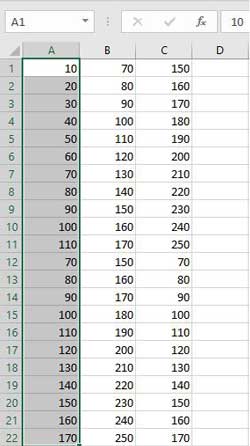
Pada bagian toolbar, klik Data kemudian pilih Remove Duplicates.

Berikutnya akan muncul kotak dialog peringatan. Pilih Continue with the current selection kemudian klik Remove Duplicates
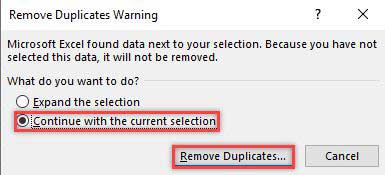
Ini akan menampilkan nama kolom dari data yang akan anda hapus data gandanya. Kemudian klik OK untuk melanjutkan.
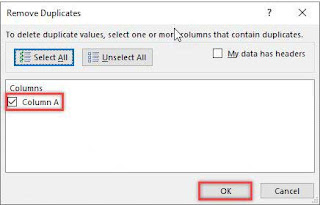
Berikutnya anda akan diberitahu berapa banyak data ganda yang telah dihapus, selain itu juga anda akan diberikan peringatan jumlah data yang unik di dalam kolom tersebut.
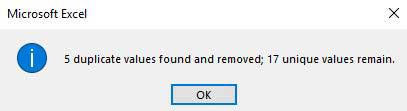
Proses penghapusan data ganda pada Microsoft Excel telah berhasil. Anda bisa melihat bahwa data-data double atau ganda telah berhasil dihapus dari kolom tersebut.
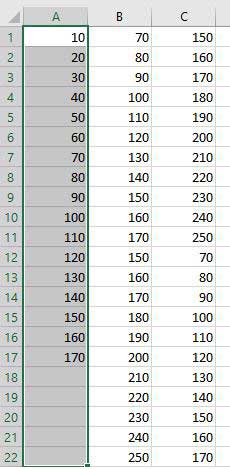
Ketika bekerja menggunakan Microsoft Excel, banyak sekali jenis fitur yang bisa kita kerjakan seperti melakukan perhitungan, membuat grafik, desain tabel dan masih banyak lagi yang lainnya. Dan salah satu hal yang sering dilakukan bagi seorang analisis data adalalah menghapus data ganda atau data double. Tujuan menghapus data ganda adalah agar hasil analisis benar-benar akurat.
Baca Juga :
- Cara mengembalikan data yang hilang di flashdisk atau SD Card
- Tips Membuat shortcut Shutdown di Windows 10
- Cara memeriksa kondisi Hardisk pada Windows 7
Pada kasus ini, anda tidak bisa menggunakan fasilitas find untuk mencari data yang ganda karena jumlah data yang begitu banyak. Namun Microsoft Excel menyediakan fitur untuk mencari dan memberikan tanda pada data yang ganda. Silahkan sobat ikuti panduan di bawah ini untuk mempelajari cara menghapus data double di dalam sebuah Sheet pada Microsoft Excel 2016
Menghapus data ganda atau double pada Microsoft Excel 2016
Buka Microsoft Excel beserta dengan data yang ingin diproses
Blok kolom yang ingin anda hapus data gandanya. Jika anda memilih banyak kolom dan baris sekaligus, Excel tidak akan bisa mencari data ganda dan Excel akan memberikan peringatan bahwa semuanya akan menjadi satu data set. Karena data pada masing-masing kolom tersebut saling memiliki relationship. Maka sebaiknya untuk menghapus data ganda pada Microsoft Excel dilakukan per kolom atau per baris dalam satu waktu.
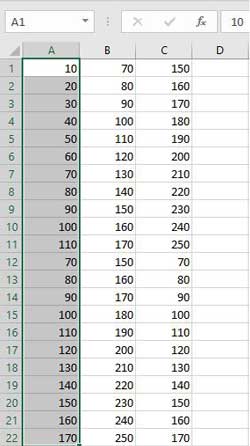
Pada bagian toolbar, klik Data kemudian pilih Remove Duplicates.

Berikutnya akan muncul kotak dialog peringatan. Pilih Continue with the current selection kemudian klik Remove Duplicates
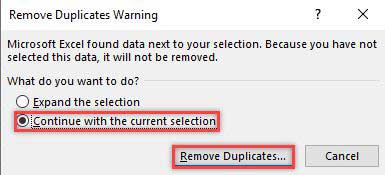
Ini akan menampilkan nama kolom dari data yang akan anda hapus data gandanya. Kemudian klik OK untuk melanjutkan.
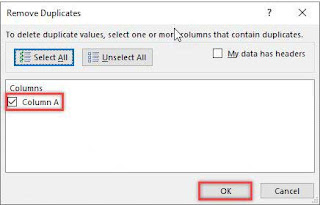
Berikutnya anda akan diberitahu berapa banyak data ganda yang telah dihapus, selain itu juga anda akan diberikan peringatan jumlah data yang unik di dalam kolom tersebut.
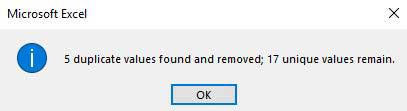
Proses penghapusan data ganda pada Microsoft Excel telah berhasil. Anda bisa melihat bahwa data-data double atau ganda telah berhasil dihapus dari kolom tersebut.
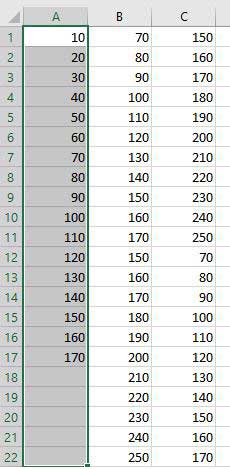
Tag :
Excel

